
کلید Option مهم ترین کلیدی است که درباره مک وجود دارد
آیا می دانید کلید Option در صفحه کلید مک شما چه می کند؟ این در واقع یکی از بهترین ویژگی های کمتر شناخته شده در macOS است و تنظیمات و میانبرهای اضافی بیشماری را پنهان می کند. بیایید نگاه دقیق تری بیندازیم.
کلید Option در کیبورد مک چه می کند؟
کلید Option در صفحهکلید مک، که اغلب در مدلهای قدیمیتر با عنوان Alt شناخته میشود، یک کلید اصلاحکننده است. گزینه های موجود در منوهای مختلف را تغییر می دهد و در صورت ترکیب با کلیدهای دیگر، میانبرهایی را ارائه می دهد.
اپل در توضیح دقیق آنچه انجام می دهد، کار ضعیفی انجام می دهد، بنابراین بسیاری از مردم به طور تصادفی با آن برخورد می کنند. برای مشاهده نحوه عملکرد آن، منویی را در بالای صفحه باز کنید و کلید Option را فشار دهید. برخی از گزینه های منو درست جلوی چشمان شما تغییر می کنند.
این در سرتاسر macOS و همچنین در بسیاری از برنامهها اتفاق میافتد. ساده ترین راه برای یافتن چیزها، آزمایش کردن است. هر زمان که منوها را باز کردید، از جمله روی منوهای زمینه کلیک راست کنید، کلید گزینه را فشار دهید و ببینید آیا اتفاقی می افتد یا خیر.
برای شروع، در اینجا چند ترفند وجود دارد که من روزانه از آنها استفاده می کنم.
کنترل دقیق صدا و روشنایی
کنترل های صدا در macOS به 16 مرحله تقسیم می شوند. گاهی اوقات، پرش از یک پله به پله دیگر کمی بیشتر از آن چیزی است که شما می خواهید. اما اگر Shift+Option را نگه دارید و سپس دکمههای صدا را فشار دهید، تعداد مراحل به 64 افزایش مییابد. کنترل بسیار دقیقتری بر بلندگوهای مک به شما میدهد.
شما می توانید همین کار را با کنترل های روشنایی انجام دهید، جایی که شاید کمی مفید باشد، اما مطمئنا ارزش دانستن در مورد آن را دارد.
ری استارت و خاموش کردن
اگر می بینید که آیتم های منو با بیضی پایان می یابند – سه نقطه – به این معنی است که بعد از کلیک کردن، مرحله دیگری وجود خواهد داشت. این اغلب تأیید می کند که می خواهید به عملکرد انتخابی خود ادامه دهید.
بنابراین، در زیر منوی اپل در گوشه سمت چپ بالای صفحه، گزینههای Restart، Shut Down و Log Out همگی دارای این نقاط هستند. روی آنها کلیک کنید و کادر محاوره ای را مشاهده خواهید کرد که از شما می خواهد تأیید کنید.
اما با فشار دادن کلید Option، نقاط ناپدید می شوند. اکنون می توانید هشدار را دور بزنید و تنها با یک کلیک خاموش، راه اندازی مجدد یا خارج شوید.
خروج اجباری از برنامه ها
هنگامی که یک برنامه از کار می افتد، به طور معمول می توانید بر روی نماد آن در Dock کلیک راست کرده و “Force Quit” را انتخاب کنید تا آن را خاموش کنید.
اما گاهی اوقات یک برنامه هنگ می کند، کاملاً بی پاسخ می شود و گزینه Force Quit ظاهر نمی شود. گاهی اوقات شما فقط می خواهید یک برنامه را به اجبار ترک کنید تا فرآیندی را که خراب نشده است پایان دهید. برای انجام این کار، روی نماد در Dock کلیک راست کرده و کلید Option را نگه دارید. “خروج” به “ترک اجباری” تغییر می کند و اکنون می توانید آن را خاموش کنید.
به گزینه “Save As” دسترسی پیدا کنید
یک گزینه رایج که در بسیاری از برنامه های مک وجود ندارد، “Save As” در منوی File است. معمولاً به جای آن یک گزینه «تکراری» دریافت میکنید، که یک کپی از فایلی که روی آن کار میکنید ایجاد میکند و میتوانید جداگانه ذخیره کنید. این یک اصل مشابه است، اما شامل چند مرحله اضافی است.
اگر به روش ویندوز برای انجام کارها عادت دارید، “File” را انتخاب کنید، کلید Option را نگه دارید و “Duplicate” به “Save As” تغییر خواهد کرد. اکنون می توانید به سرعت فایل خود را با نام دیگری یا در نوع دیگری ذخیره کنید.
دریافت اطلاعات در مورد چندین مورد
برای بررسی اندازه یک فایل یا پوشه، یا دیدن سایر ویژگی های مربوط به آن، روی آن کلیک راست کرده و «Get Info» را بزنید. چندین فایل را انتخاب کنید و این کار را انجام دهید، و برای هر کدام کادرهای اطلاعات جداگانه ای دریافت خواهید کرد.
برای مشاهده اندازه چند فایل یا پوشه ترکیب شده، آنها را انتخاب کنید، کلیک راست کرده و کلید Option را نگه دارید. اکنون “Get Info” به “Show Inspector” تغییر می کند و با کلیک بر روی آن یک کادر “Multiple Item Info” باز می شود.
چندین پنجره را همزمان ببندید
هنگامی که چندین پنجره در یک برنامه باز دارید، و می خواهید همه آنها را ببندید اما خود برنامه را در حال اجرا نگه دارید، باید روی دکمه قرمز در گوشه بالای هر پنجره کلیک کنید. از طرف دیگر، می توانید با رفتن به “File” و فشار دادن کلید Option، مسیر را کاهش دهید، و خواهید دید که “Close Window” به “Close All” تغییر می کند.
برش (انتقال) و چسباندن فایل ها
نحوه برش و چسباندن فایلها یا پوشهها در macOS مشخص نیست. ممکن است انتظار داشته باشید که Edit > Cut این کار را انجام دهد، اما خاکستری شده است.
کاری که می توانید به جای آن انجام دهید این است که فایل را انتخاب کرده و با استفاده از Edit > Copy یا میانبر صفحه کلید Command+C آن را در کلیپ بورد خود کپی کنید. به مکانی که می خواهید آن را جایگذاری کنید بروید. حالا «ویرایش» را انتخاب کنید و کلید Option را فشار دهید، پس از آن «Paste» به «Move Item Here» تغییر میکند.
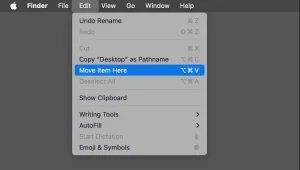
روی این کلیک کنید تا فایلها جابجا شوند، که همان اثر برش و چسباندن را دارد. آیا می خواهید به راحتی فایل ها و پوشه ها را در Finder جابجا کنید؟ با برنامه رایگان Command X، برش و چسباندن به سبک ویندوز را اضافه کنید.
به سرعت فایل ها را کپی کنید
برای تکثیر سریع یک فایل یا پوشه، آن را انتخاب کنید (می توانید بیش از یکی را انتخاب کنید)، کلید Option را نگه دارید و سپس آن را به همان مکان یا پوشه دیگری بکشید و رها کنید. یک نماد سبز رنگ “+” ظاهر می شود که نشان می دهد در حال ایجاد یک کپی هستید.
برنامه پیش فرض را برای انواع فایل ها تغییر دهید
برای باز کردن فایلی در برنامهای که برنامه پیشفرض شما برای آن نوع فایل نیست، روی آن کلیک راست کرده و «Open With» را انتخاب کنید، سپس برنامه را از لیست انتخاب کنید. برای تغییر دائمی این مورد، روی فایل کلیک راست کنید، کلید Option را نگه دارید و “Open With” به “Always Open With” تغییر خواهد کرد.
گزینه های کاشی کاری پنجره را تغییر دهید
در macOS Sequoia، نشانگر ماوس خود را روی نماد سبز رنگ در گوشه سمت چپ بالای یک پنجره قرار دهید تا گزینههای کاشی کاری و چیدمان پنجرههای خود را روی صفحه ببینید. کلید Option را نگه دارید، مجموعه متفاوتی از گزینه های کاشی کاری را مشاهده خواهید کرد.
کلید گزینه همچنین دکمه سبز رنگ را از حالت تمام صفحه پیشفرض به گزینه «حداکثر کردن» تغییر میدهد، جایی که برنامه به جای آن به ارتفاع صفحه تغییر میکند.
بزرگتر کردن متن در وب سایت ها (بدون بزرگنمایی)
در منوی Safari View، گزینه های Zoom In و Zoom Out وجود دارد که همه چیز را در صفحه بزرگتر یا کوچکتر می کند. کلید Option را نگه دارید و این تنظیمات به Make Text Bigger و Make Text Smaller تغییر می کند. اینها اندازه فونت را تغییر می دهند در حالی که تصاویر و سایر عناصر رابط تقریباً یکسان باقی می مانند. اگر متن بزرگتر را ترجیح می دهید، این یک راه ساده برای خوانایی بیشتر صفحات است.
مطلب مرتبط:مشکل باز نشدن فایل در سیستم عامل مک
حتی میانبرهای صفحه کلید بیشتر
حتی میانبرهای صفحه کلید بیشتری به کلید Option متصل شده است که ممکن است از آنها بی اطلاع باشید. ارزش امتحان کردن را دارد تا ببینید چه چیزی می توانید پیدا کنید.
برخی از مثالهای مفید عبارتند از Option+F3، میانبر به تنظیمات سیستم، و Option+Command+Backspace، که فوراً یک فایل را حذف میکند و سطل زباله را دور میزند.
در یک برنامه متنی، Option+Backspace هر بار یک کلمه را به جای یک کاراکتر در یک زمان حذف می کند. همچنین می توانید از کلید Option برای تایپ کاراکترهای خاص استفاده کنید.
ابزار نمایشگر صفحه کلید به شما امکان می دهد ببینید کدام کاراکترها با کلیدهای خاصی نگاشت شده اند. برای فعال کردن آن، به تنظیمات سیستم > صفحه کلید بروید، «ویرایش» را در قسمت ورودی متن انتخاب کنید، سپس «نمایش منوی ورودی در نوار منو» را تغییر دهید. اکنون روی نماد Input Menu کلیک کرده و “Keyboard Viewer” را انتخاب کنید. کلید Option را فشار دهید تا تمام کاراکترهای ویژه ای را که می توانید تایپ کنید مشاهده کنید.
از کلید گزینه در برنامه ها نیز استفاده کنید
کلید گزینه آنقدر مفید است که جای تعجب دارد که اپل ابزار خود را به خوبی در macOS پنهان کرده است. من مجموعهای از میانبرهایی را که به نظرم مفیدترند، پوشش دادهام، اما بدون شک بسیاری از میانبرها را میتوانید پیدا کنید.
ارزش آن را دارد که کلید Option را در برنامه های خود نیز آزمایش کنید. برخی ممکن است میانبرهای مخصوص برنامه را در بالای MacOS جهانی داشته باشند. هر بار که یک منو می بینید، فقط دکمه را فشار دهید و ببینید چه اتفاقی می افتد.


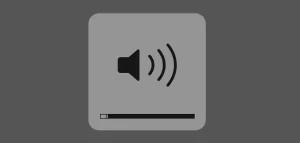
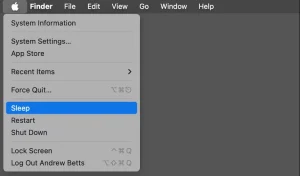
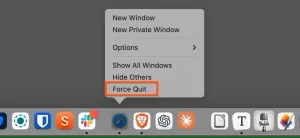
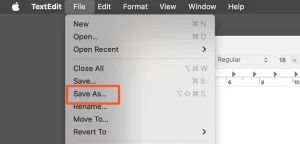
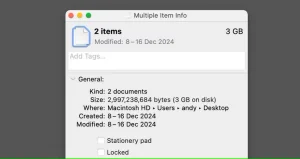
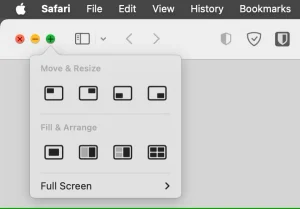
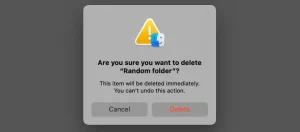
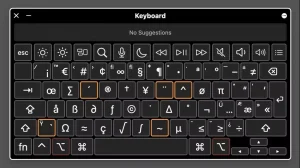




دیدگاهتان را بنویسید